[Обзор] TotalFinder 1.1.5 — Отличная замена Finder
Стоить заметить, что разнообразные твики и утилиты для изменения интерфейса, как правило, не приживаются на Mac OS в отличие от Windows. И это не с проста. Если посмотреть на армию Windows поклонников интерфейса Apple, которые всеми силами стараются преобразить свою ОС в Mac-стиль и попытаться поискать аналогичных владельцев компьютеров Mac, мы поймем, что таковых на яблочной платформе нет. Во всяком случае, я еще не слышал ни об одном человеке, который желал бы преобразить внешний вид Mac OS в аналог Windows. Однако, один элемент окружения на обоих платформах, еще не достиг полного совершенства. Я говорю о Finder на Mac OS и Explorer на Windows. Сегодня мы рассмотрим утилиту, которая доводит этот элемент Мака до совершенства.
Наступал ли когда, в вашей работе в Mac, такой момент, когда количество открытых окон Finder начинало создавать неразбериху на рабочем столе. Когда напряжение, при переключении между ними, брало над вами верх?
Если вы ответили да, то будем считать, что вы уже имеете один камень в огород Finder. Смотрите на скриншот ниже.
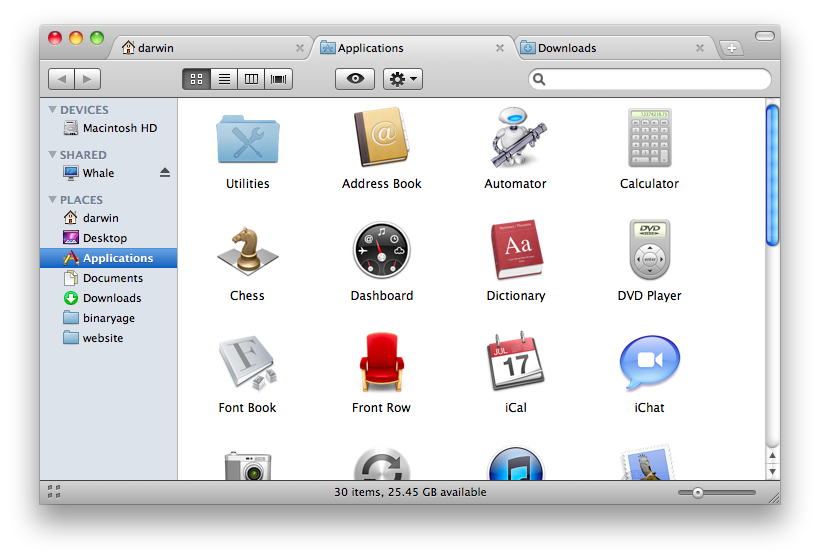 На первый взгляд, обычное окно Finder, за исключением одной мелочи, если это слово вообще здесь уместно. Мелочь, заключается во вкладках напоминающие таковые, например в Google Chrome. Да! Это первая и самая важная особенность TotalFinder. Вам не нужно открывать множество окон, теперь достаточно одного с несколькими вкладками. Чтобы создать новую, достаточно нажать кнопку похожую на знак плюса и вы получите копию текущей вкладки. Их можно перемещать между собою, а так-же вытягивать за пределы окна, создавая новое. Копировать файлы между ними, просто. Достаточно схватить объект и перетащить к нужной вкладке, подождать секунду, пока система не сделает ее активной и затем донести файл до места назначения.
На первый взгляд, обычное окно Finder, за исключением одной мелочи, если это слово вообще здесь уместно. Мелочь, заключается во вкладках напоминающие таковые, например в Google Chrome. Да! Это первая и самая важная особенность TotalFinder. Вам не нужно открывать множество окон, теперь достаточно одного с несколькими вкладками. Чтобы создать новую, достаточно нажать кнопку похожую на знак плюса и вы получите копию текущей вкладки. Их можно перемещать между собою, а так-же вытягивать за пределы окна, создавая новое. Копировать файлы между ними, просто. Достаточно схватить объект и перетащить к нужной вкладке, подождать секунду, пока система не сделает ее активной и затем донести файл до места назначения.
Для тех, кому удобен метод работы с файлами напоминающий окно старичка "Norton Commander", есть специальная функция двойного режима. В этом режиме, два вкладки будут отображаться бок-о-бок, позволяя с легкостью, перемещать и копировать файлы между собою.
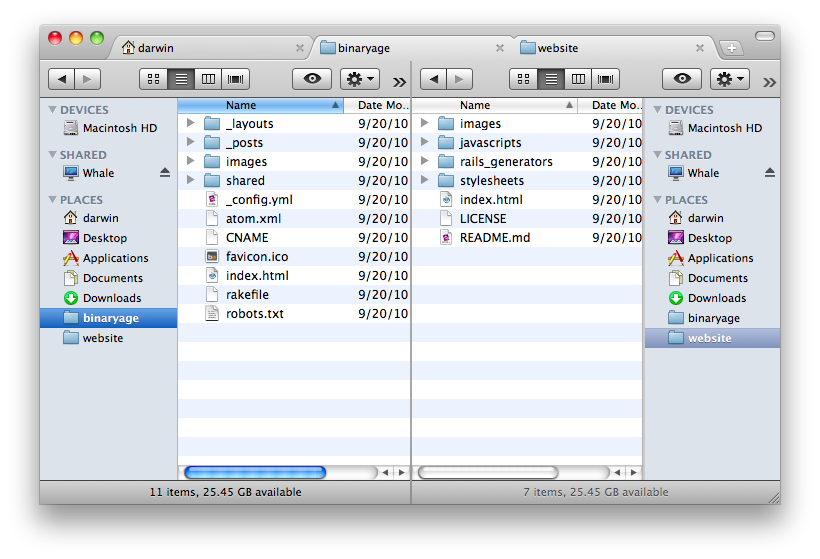 Такой режим активируется достаточно легко, необходимо дважды кликнуть на нужной вкладке, после чего, она объединится с соседней справа. Обратите внимание на то, что в правой части окна появляется панель устройств, которая принадлежит второй вкладке.
Такой режим активируется достаточно легко, необходимо дважды кликнуть на нужной вкладке, после чего, она объединится с соседней справа. Обратите внимание на то, что в правой части окна появляется панель устройств, которая принадлежит второй вкладке.
Большинство Мак-юзеров, абсолютно не нуждаются в необходимости видеть скрытые файлы и папки, по этому Apple возможность их видимости спрятала далеко в систему. Для активации видимости, необходимо воспользоваться командой терминала или специальной утилитой. В TotalFinder, предусмотрено включение и выключение отображения скрытых файлов одним движением. Заходим в настройки программы на вкладку "Настройки" и ставим галку в пункте "скрытые файлы".
Настройки позволяют включить и несколько других полезных возможностей. Например, если вы недавний пользователь Windows и вам не привычно видеть папки не в начале списка, вы лекго можете это поправить включив функцию "Папки сверху". Если в строе меню, вам мешает иконка запущенной программы, отключить ее возможно пунктом "Удалить TotalFinder из строки меню". Следующий пункт, возвращает классическую иконку Finder, которая немного видоизменяется после установки программы.
По умолчанию, все новые окна, TotalFinder открывает в следующей вкладке. Отключить эту возможность можно пунктом "Независимые окна".
Для ноутбуков с небольшими диагоналями экрана, предусмотрена экспериментальная функция "Узкая панель вкладок", которая сокращает верхнюю панель окна программы на 14 пикселей, удаляя не нужное пространство.
Следующая особенность TotalFinder, заключается новых пунктах меню, вызываемого правой кнопкой мыши, которые содержат привычные, для Windows и Linux, "Вырезать", "Копировать", "Вставить". Главная особенность всего этого, помимо переименования двух пунктов и их концентрацией в одном месте, это функция "Вырезать", которая отсутствует в классическом меню Finder.
Функция меню настроек с названием "Команды редактирования в виде кнопок", представляет команды копипастинга, в кнопки.
Следующая экспериментальная функция, которая появилась только в последней версии программы, позволяет копировать пути файла в разных вариантах. Для ее активации необходимо поставить галочку напротив "Allow path copying from Context Menus", после чего контекстное меню обзаведется еще одним пунктом, "Копировать Путь".
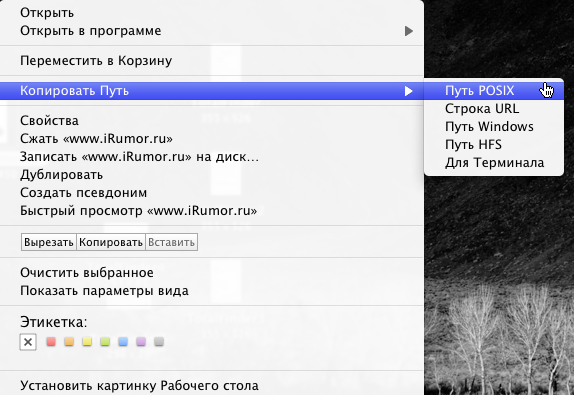 Если вам. во время использования терминала, FTP или виртуальной Windows потребуется указать точный путь к определенному файлу, этот пункт меню вы обязательно оцените в полной мере. Вы можете получить следующие результаты, к примеру, если файл с именем file.jpg, находится на рабочем столе:
Если вам. во время использования терминала, FTP или виртуальной Windows потребуется указать точный путь к определенному файлу, этот пункт меню вы обязательно оцените в полной мере. Вы можете получить следующие результаты, к примеру, если файл с именем file.jpg, находится на рабочем столе:
- "Путь POSIX" - /Users/user/Desktop/file.jpeg
- "Строка URL" - file://localhost/Users/user/Desktop/file.jpeg
- "Путь Windows" - \Users\user\Desktop\file.jpeg
- "Путь HFS" - HardDiskName:Users:user:Desktop:file.jpeg
- "Для терминала" - /Users/user/Desktop/file.jpeg
Если вам приходится пользоваться одним накопителем USB или внешним HDD на разных компьютерах, включая компьютеры Windows, или пользоваться сетью, включающую компьютеры Windows, то ваши знакомые, а возможно и вы сами, заметили непонятные файлы ".DS_Store", которые Мак создает в каждой папке. Эти файлы хранят информацию о представлении содержимого директории, таком, как размер и цвет значков, и в других системах только создают ненужный мусор.
На вкладке "Asepsis", можно включить одноименную функцию, которая предотвратит появление этих файлов во всех папках, перенаправляя Finder к системному файлу кеша, который будет хранить все настройки внешнего вида. В будущем, разработчики обещают активировать "Ассистент Миграции", который экспортирует уже созданные настройки просмотра в этот файл кэша. В разделе расширенных возможностей, можно также отключить появление файлов ".DS_Store" в сети.
Следующая возможность программы, предназначена для продвинутых пользователей. Она активируется на вкладке "Visor".
Идея этой функции заключается в постоянном отображении окна TotalFinder в нижней части экрана во всю длину и при необходимости на всех Spaces. На вкладке, есть возможность показывать окно программы, поверх остальных окон. В случае, если отображение во всю длину экрана вам не удобно, функция "Изменяемый размер экрана", позволит изменить размер окна. Для удобства, есть возможность быстро скрывать программу клавишей ESC, для этого необходимо активировать одноименную функцию на вкладке настроек. В режиме Visor высоту окна можно изменить схватившись мышкой за шапку и перемещая ее вверх или вниз. 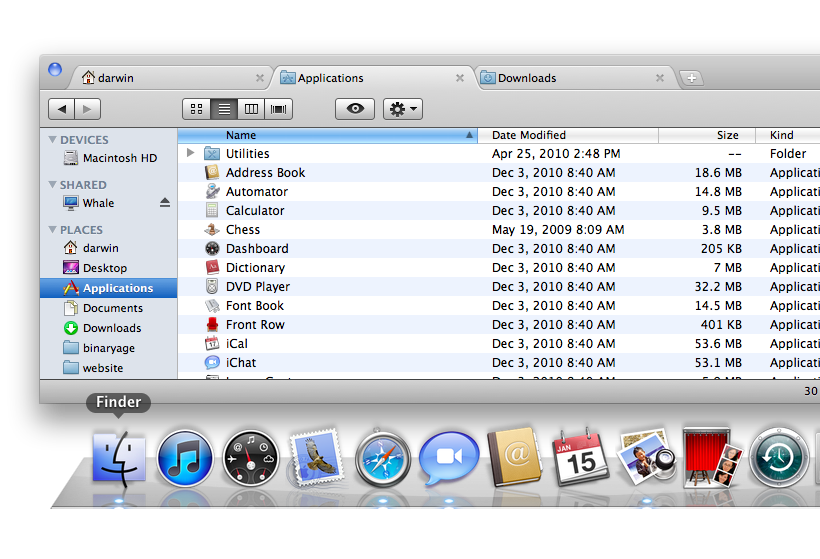
Это все функции на данный момент, которые, надеюсь, вас уже успели впечатлить. Но я полагаю, разработчик не остановится на достигнутом. Программа постоянно обновляется и получает новые функции практически с каждой новой версией.
Вы можете оценить ее в полной мере загрузив двухнедельную пробную версию с разработчика.
Тем кому программа понравится, могут ее прямо на сайте разработчика, по цене $15 (460 руб.) за одиночную лицензию или по цене $10 в случае покупки трех. Оплата возможна кредитной картой или через платежную систему PayPal.
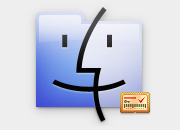
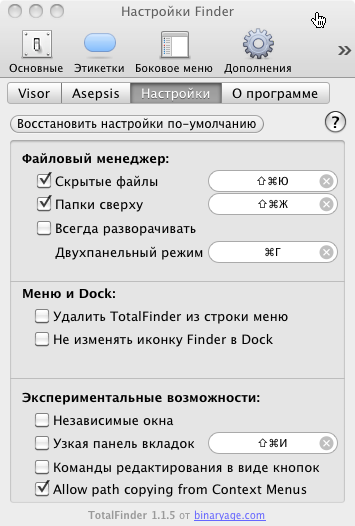
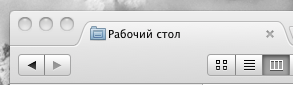

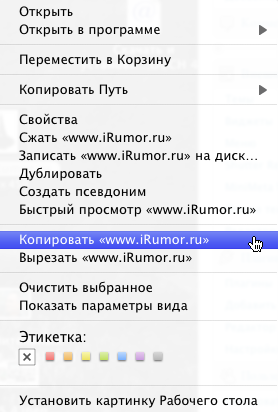
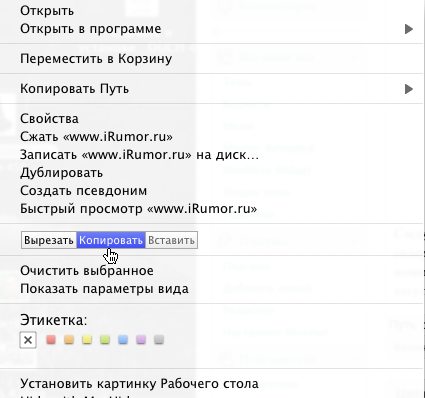
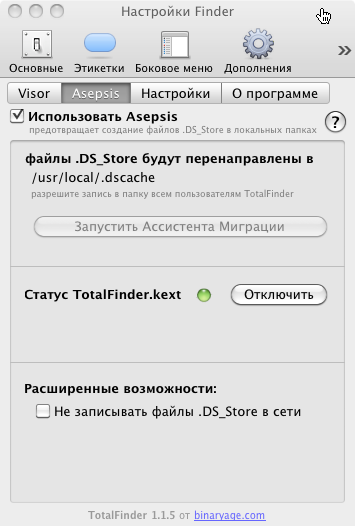
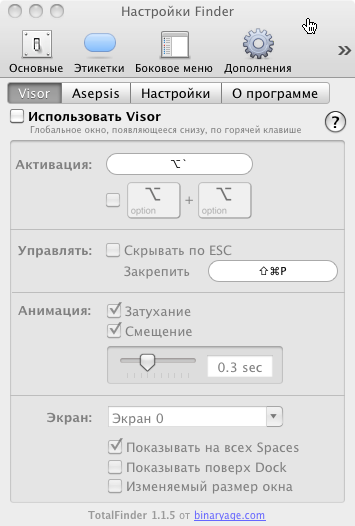

























Комментов пока нет